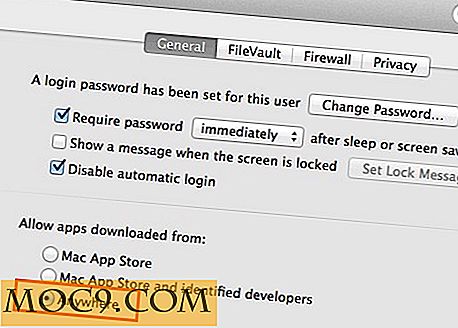כיצד לנגב DNS מטמון ב - Mac OS X
בכל פעם שמתרחשת בעיה בחיבור לאינטרנט, הדבר הראשון שיתייחס הוא דפדפן האינטרנט, למרות שישנן סיבות רבות שיכולות לגרום לבעיות בקשר שלך. לדוגמה, מטמון ה- DNS המאוחסן במחשב שלך יכול להיות ישן ולא ניתן לאחזר את האתרים הדרושים עבורך.
היו פעמים רבות כאשר אני מתמודד עם בעיות DNS בקשר שלי, ואפילו לשנות אותם חלופי אלה לא עזר. בזמנים כאלה מה מומלץ לעשות הוא לנקות את המטמון DNS במחשב שלך, כך שכל אתרי האינטרנט שאתה מבקר נפתרות זה עתה. בדרך זו השרת יהיה מחדש לאחזר את הנתונים עבור אתרי אינטרנט אלה ולא לטעון שום דבר מהמכשיר שלך כדי להבטיח הפגישה באינטרנט ללא בעיה בשבילך.
איך מטמון DNS מסומנת על Mac פועל OS X El Capitan היא קלה כמו הפעלת פקודה דרך החלון טרמינל. כל שעליך לעשות הוא להפעיל את היישום מסוף ולהזין פקודה, וזה יעשה את העבודה בשבילך.
מחיקת מטמון ה- DNS במחשב Mac
1. לחץ על Launchpad על המזח שלך, לחפש ולחץ על מסוף, וזה יפעל בשבילך.

.2 כאשר משגר Terminal, הקלד את הפקודה הבאה והקש Enter. הפקודה מנקה את מטמון ה- DNS במחשב שלך.
sudo dscacheutil-flushcache; sudo killall -HUP mDNSResponder; מטמון DNS מסומן

3. מכיוון שאתה מבצע פקודת sudo, תתבקש להזין את סיסמת מנהל המערכת של ההתקן. עשה זאת והקש על Enter כדי להתקדם.

4. המתן עד ש- Mac ינקה את מטמון ה- DNS, וברגע שהוא יבוצע, תשמע הודעה המציינת שהקובץ השמור נמחק.
במקום לשלוח לך הודעת טקסט המציינת שהמטמון נמחק, מסוף יגיד לך (כמובן, בשפה מכונה) שהנתונים הנ"ל נמחקו.
כעת, לאחר שמחסן ה- DNS שלך נמחק, המשך ופתח אתר בדפדפן, ואתה צריך לשים לב שזה עכשיו נפתרת כראוי ואתה יכול לגשת אליו. אם זה קרה, הטריק עבד בשבילך.
כמו כן, הפקודה הנ"ל צריך לעבוד רק עבור משתמשי מקינטוש כי OS OS X El Capitan. אם אתה במקרה בגירסה ישנה יותר של מערכת ההפעלה X, הפקודה הנ"ל לא תעבוד כמו שהיו כמה שינויים פנימיים של קבצי מערכת ההפעלה, ובכך הפיכת פקודות אלה לא חוקיים. עם זאת, Googling קצת בהחלט מגרש אותך בדף אומר לך איך אתה יכול לנקות את המטמון DNS על OS X יוסמיטי או כל גרסאות ישנות יותר.
סיכום
אם מטמון ה- DNS המאוחסן ב- Mac שלך גורם לבעיות, המדריך הנ"ל אמור לסייע לך להיפטר מהבעיה על-ידי כך שתסייע לך למחוק את מטמון ה- DNS השמור ב- Mac.






![כיצד לשנות את גודל אריחי המטרו ואת ממשק מטרו עצמו [Windows 8]](http://moc9.com/img/win8metro-mail1.jpg)